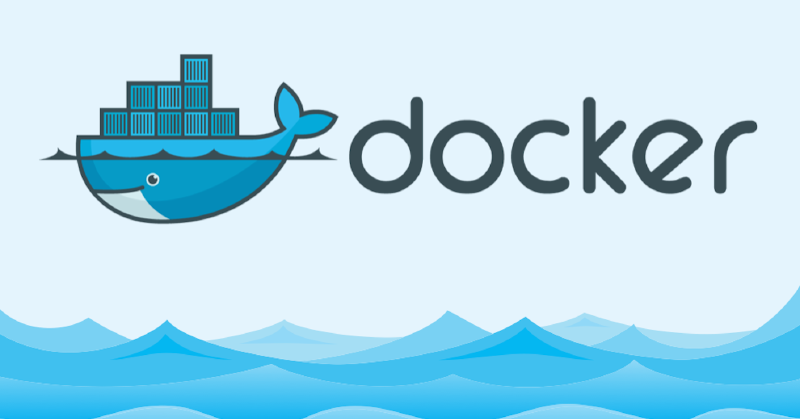前言
什么是 Docker ?
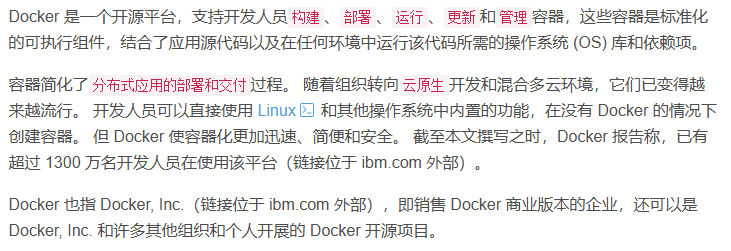
容器工作的原理

容器的架构
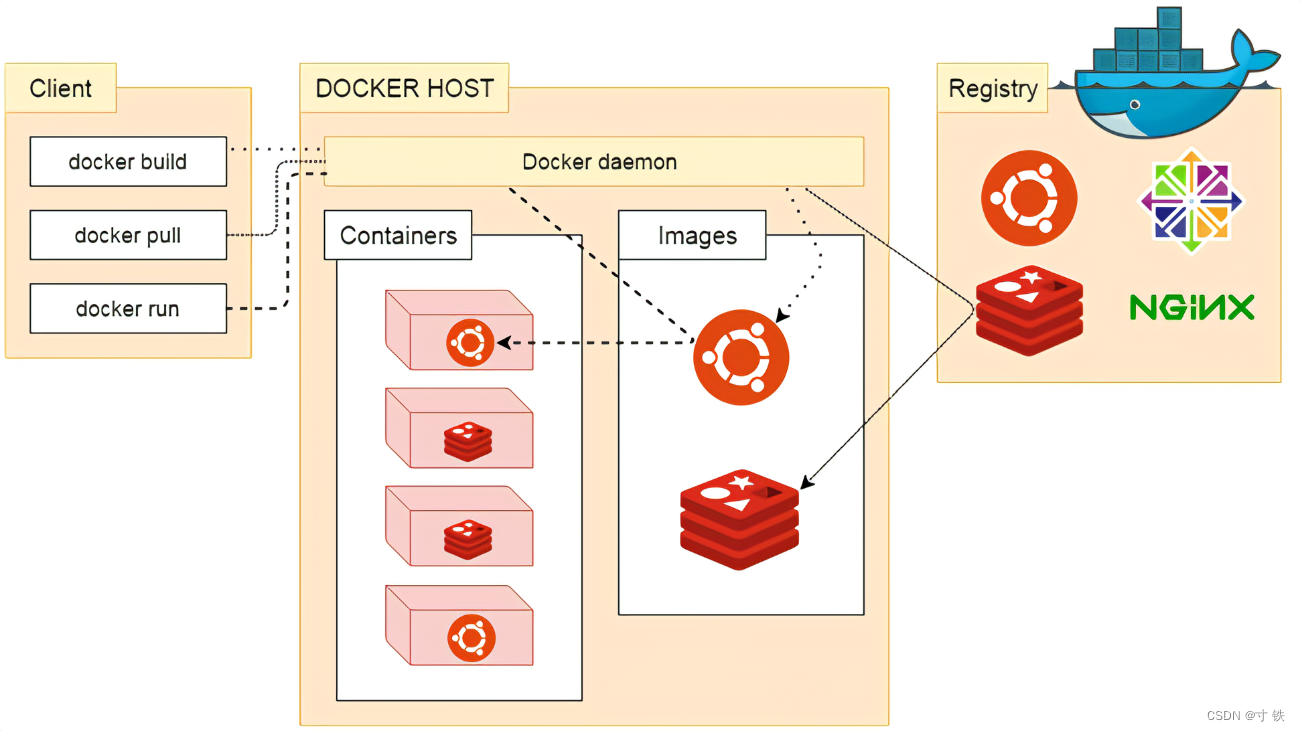
Docker包括三个基本概念:
- 镜像(Image):Docker 镜像(Image),就相当于是一个 root 文件系统。比如官方镜像 ubuntu:16.04 就包含了完整的一套 Ubuntu16.04 最小系统的 root 文件系统。
- 容器(Container):镜像(Image)和容器(Container)的关系,就像是面向对象程序设计中的类和实例一样,镜像是静态的定义,容器是镜像运行时的实体。容器可以被创建、启动、停止、删除、暂停等。
- 仓库(Repository):仓库可看成一个代码控制中心,用来保存镜像。
Docker 的优势
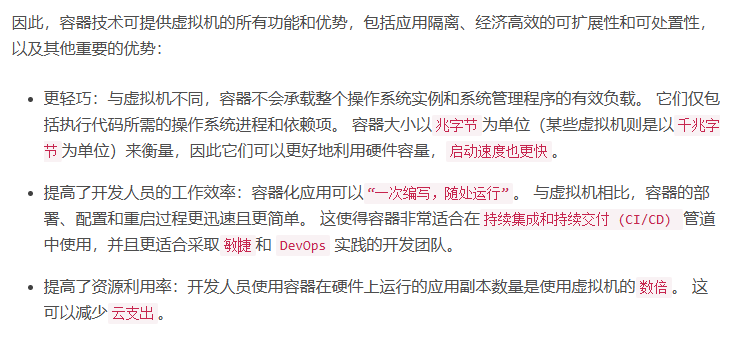
为何使用 Docker ?
Docker 支持开发人员使用简单的命令访问这些本机容器化功能,并通过节省工作量的应用程序编程接口 (API) 自动执行。 与 LXC 相比,Docker 提供了以下功能:
- 增强的无缝容器可移植性:虽然 LXC 容器通常引用特定于机器的配置,但 Docker 容器无需修改即可在任何桌面、数据中心和云环境中运行。
- 更轻巧且更细粒度的更新:通过使用 LXC,可以在单个容器中组合多个进程。 这样就可以构建持续运行的应用,即使为了更新或修复而关闭某个部分也不例外。
- 自动化容器创建:Docker 可以基于应用源代码自动构建容器。
- 容器版本控制:Docker 可以跟踪容器映像的版本,回滚到先前的版本,以及跟踪版本的构建者和构建方式。 它甚至可以只上传现有版本和新版本之间的增量。
- 容器复用:现有容器可用作基本映像(本质上类似于用于构建新容器的模板)。
- 共享容器库:开发人员可以访问包含数千个用户贡献容器的开源注册表。

在初步认识了解了
Docker后,下面正式进入Docker安装环节!
安装
进入Docker官网
首先先到Docker官网下载最新官方Docker for Windows链接:【下载Docker】
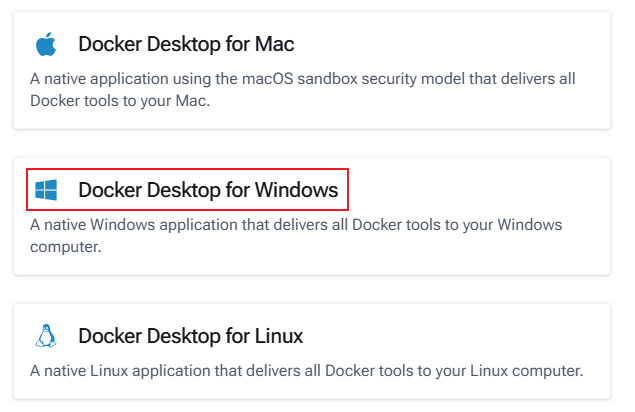
启动 Microsoft Hyper-V
在电脑上打开“控制面板”->“程序”-> “启动或关闭Windows功能”。
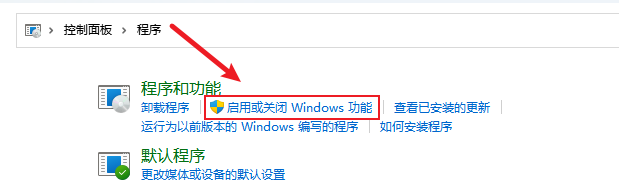
勾选Hyper-V功能
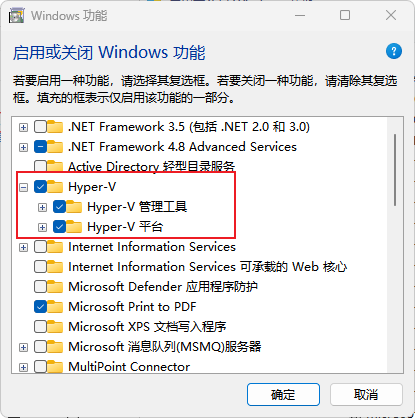
并勾选以下功能
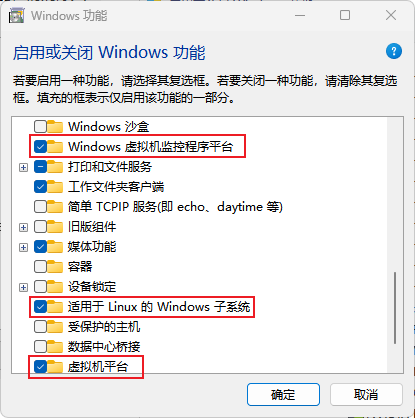
重启后安装Docker
双击安装 docker

默认配置
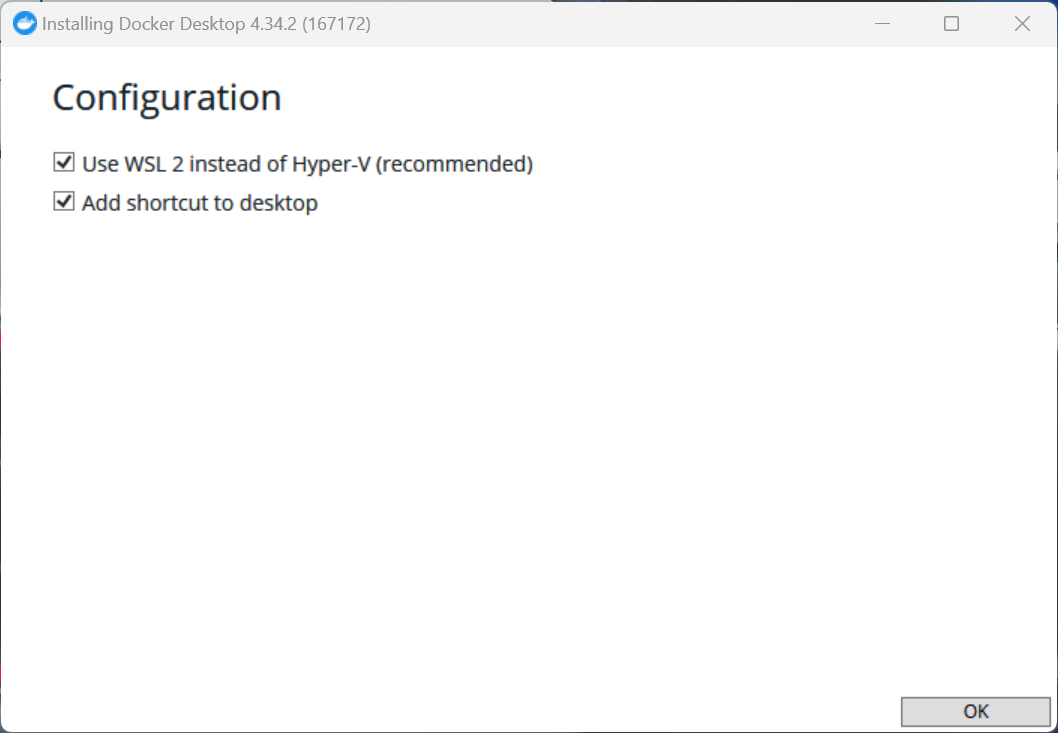
等待安装结束
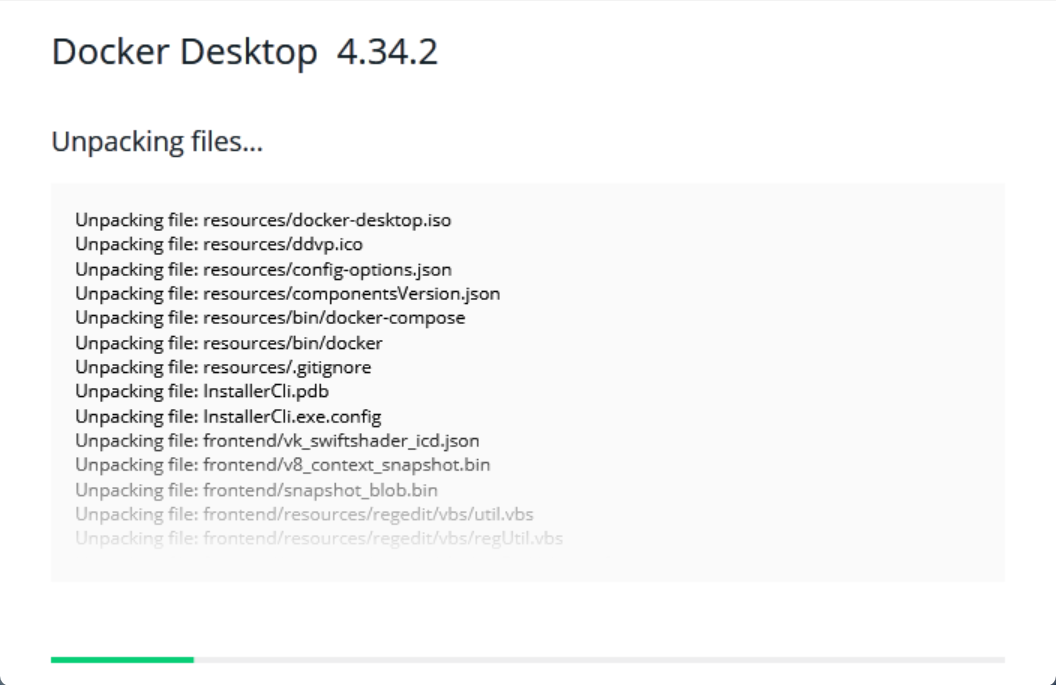
安装完毕后,点击Close and log out
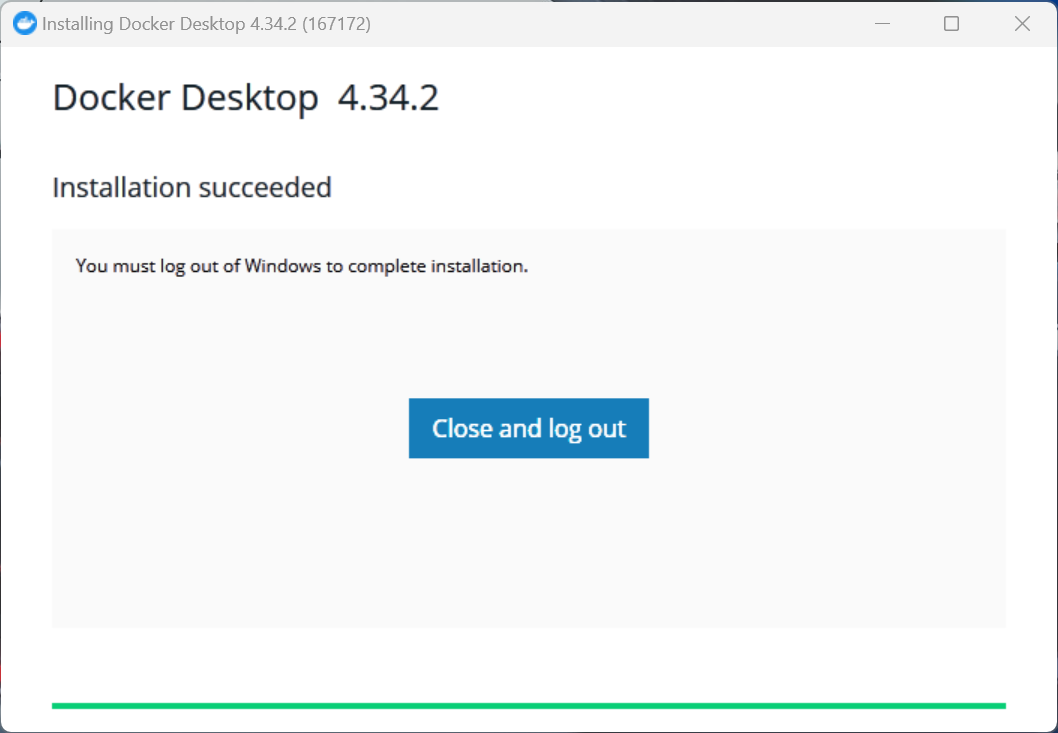
电脑重启后,点击Docker程序
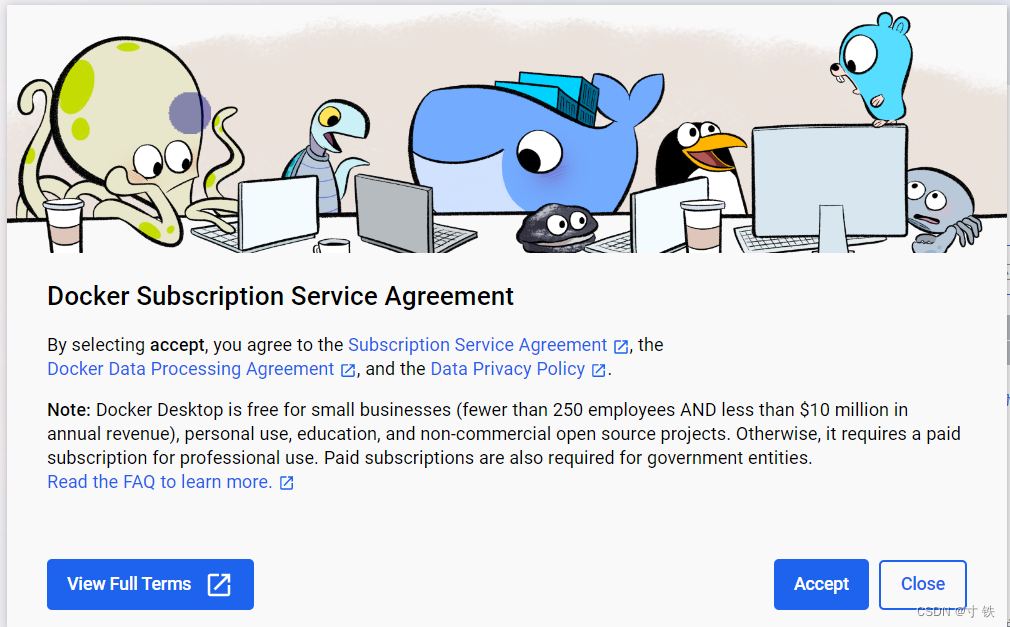
现在程序就正常启动啦
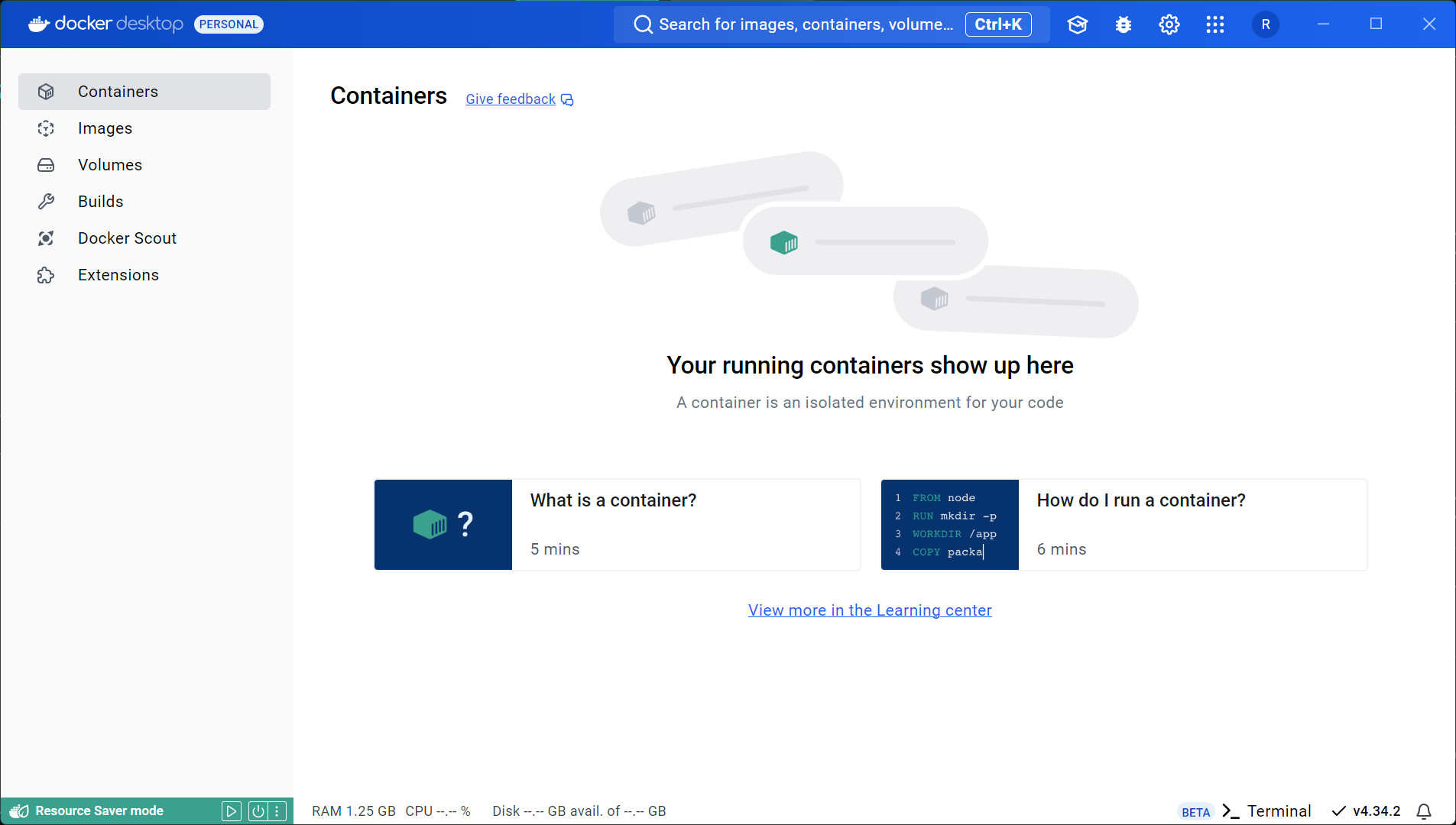
加速
配置aliyun镜像加速
- 如果
pull操作比较慢,接下来需要配置一下镜像代理,便于更快速的拉取资源! - 登录aliyun官网:《镜像加速器》
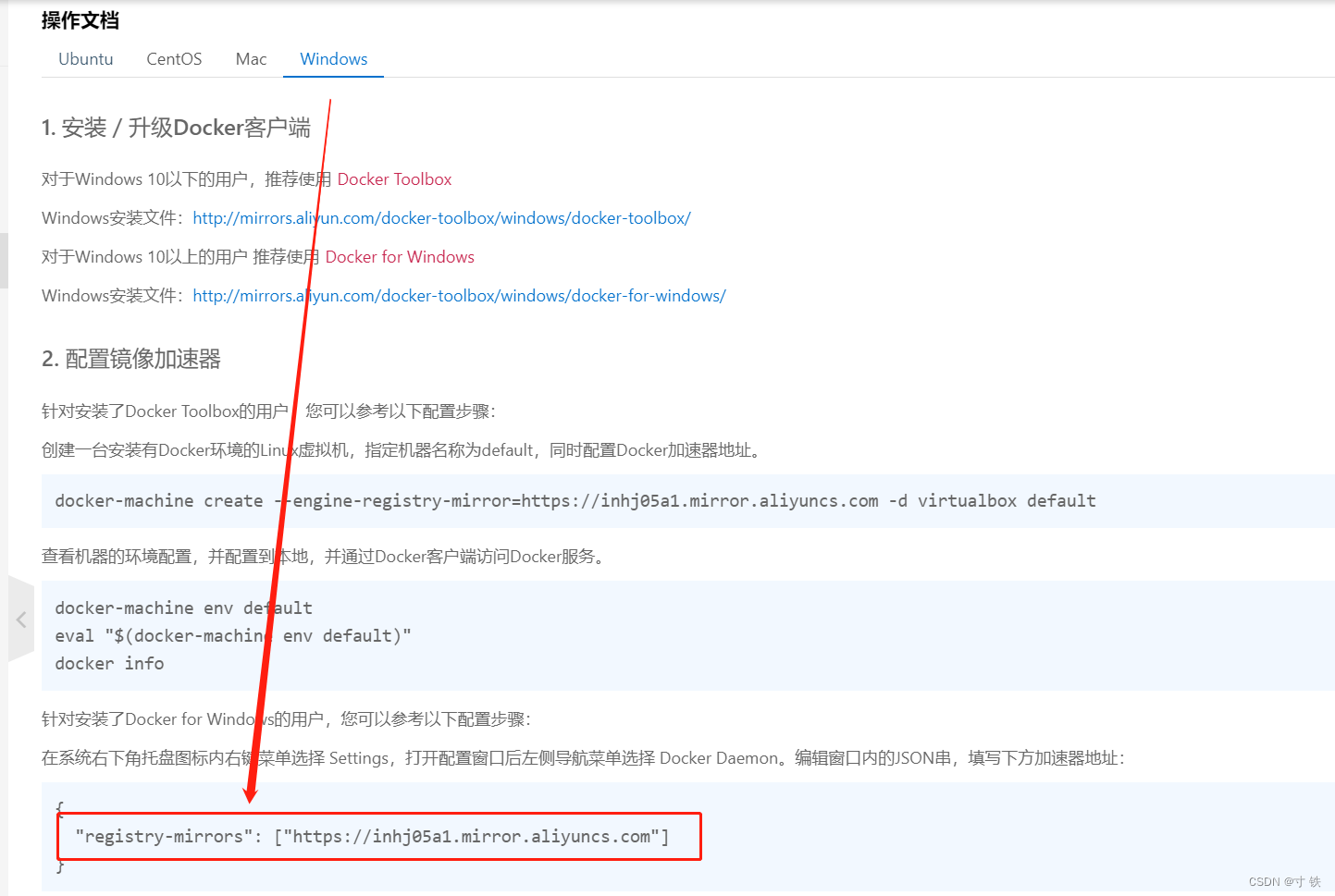
使用
查看
|
|
获取镜像
|
|
查看镜像
|
|
删除镜像
|
|
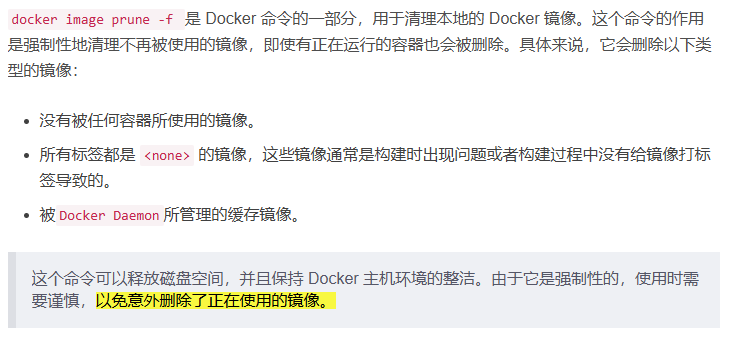
启动容器
以下命令使用xxx镜像启动一个容器,参数为以命令模式进入该容器:
|
|
也可以:
|
|
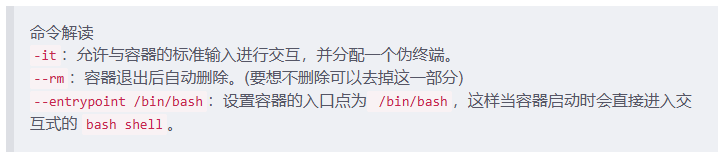
所以,更常用的是这种后台启动的方式:
|
|

交互容器
- 运行容器后正常启动状态,使用如下命令:
|
|
- 只是做测试用,测试完后,不想保留容器,使用如下命令:
|
|
删除容器
|
|
查看容器
|
|
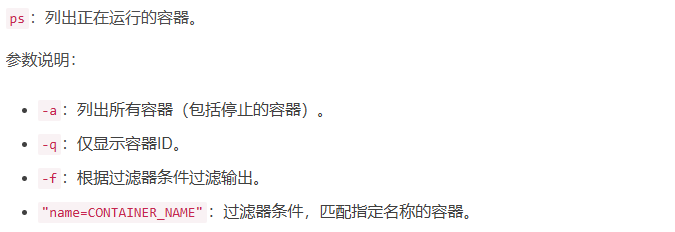
容器的暂停与恢复
|
|
容器的停止与重启
|
|
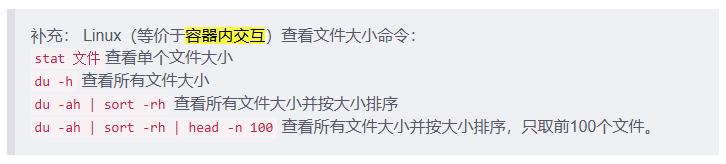
进入容器
- 先查看容器的名字
|
|
- 再使用如下命令进入容器
|
|
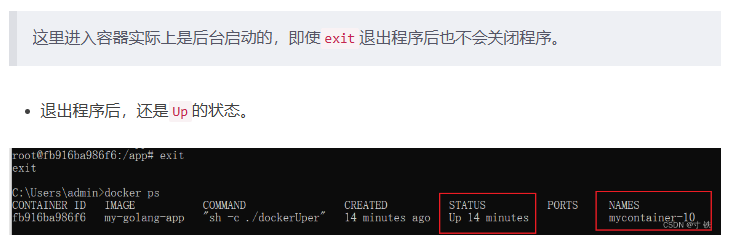
更新容器
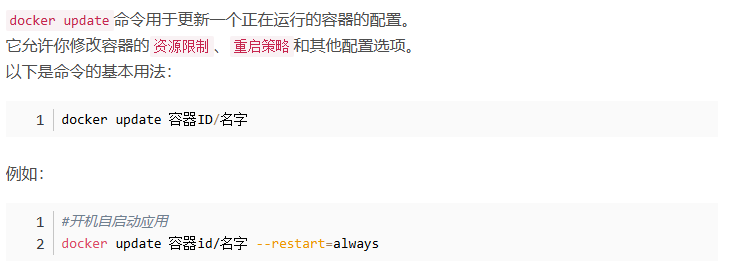
查看端口情况
查看端口开发情况
|
|
查看端口占用情况
|
|
查看端口映射
|
|
查看进程号(PID)
- 先查找容器ID
|
|
- 传入<容器ID>查找PID
|
|
获取容器内部正在运行的任务的占用内存资源情况
|
|
复制本地文件到容器内
|
|
打包容器为镜像
|
|
附录
参考文献
《【Docker】掌握 Docker魔法:Windows 11 平台上的完美容器部署终极指南》
版权信息
本文原载于 Ranch’s Blog,遵循 CC BY-NC-SA 4.0 协议,复制请保留原文出处。